बहुमुखी वीडियो संपादक - Wondershare Filmora
एक आसान लेकिन शक्तिशाली संपादक
चुनने के लिए कई प्रभाव
आधिकारिक चैनल द्वारा प्रदान किए गए विस्तृत ट्यूटोरियल

निचला तिहाई ग्राफिक गति डिजाइनिंग और टेक्स्ट का मिश्रण है जो स्क्रीन के निचले हिस्से या आपकी सामग्री में जोड़े जाते हैं। हालांकि, उन्हें स्क्रीन के निचले तीसरे भाग में जोड़ना आवश्यक नहीं है। निचले तिहाई डिज़ाइन का उपयोग करने का सबसे अच्छा कारण उपयोगकर्ता के लिए स्क्रीन पर अतिरिक्त और अतिरिक्त जानकारी जोड़ना है, फिर भी उनके दृश्य और एकाग्रता को परेशान किए बिना।
लोग अभी भी लोअर थर्ड ग्राफिक्स और उनके उपयोग के बारे में ज्यादा नहीं जानते हैं। यदि आप कम तिहाई वीडियो के बारे में अधिक जानने की योजना बना रहे हैं, तो हमारे साथ बने रहें क्योंकि लेख कम तिहाई के बारे में उपयोगी जानकारी से भरा है।
पिछले हाल के वर्षों में, निचले तिहाई ने महत्व और महान लोकप्रियता प्राप्त की है। वे आमतौर पर हर जगह उपयोग किए जाते हैं, जैसे कि एनिमेटेड निचला तिहाई या सोशल मीडिया निचला तिहाई। उनका उपयोग वृत्तचित्र शीर्षक, किसी भी व्यक्ति के बारे में अतिरिक्त जानकारी, या यहां तक कि नेटवर्क के लोगो आदि से लेकर ग्राफिक्स प्रदर्शित करने के लिए किया जा सकता है।
बहुत से लोग अभी भी उस महत्व से अनजान हैं जो निचले तिहाई के पास है। लेख का यह भाग केवल निम्न तिहाई के महत्व के बारे में बात करेगा:
Wondershare Filmora एक ऑल-इन-वन संपादन सॉफ्टवेयर है। सॉफ्टवेयर कुछ लोगों के लिए एक स्कूल है, और कुछ लोगों के लिए, यह अंतिम संपादन केंद्र है। Filmora में सीखने के ट्यूटोरियल हैं जो आपके कौशल को तेज और बढ़ाएंगे। दूसरी ओर, Filmora के पास जो संपादन क्षमताएं हैं, वे किसी साधारण चीज को कुछ अच्छे में बदलने के लिए पागल हैं।
विन 7 या बाद के संस्करण (64-बिट) के लिए
MacOS 10.12 या बाद के संस्करण के लिए
इस लेख का निम्न भाग आपको उन चरणों के बारे में बताएगा जो Filomra X का उपयोग करके आपके निचले तिहाई ग्राफिक्स को अनुकूलित करने के लिए आवश्यक हैं।
जब आप Wondershare Filmora खोलते हैं और टाइमलाइन पर मीडिया फ़ाइल आयात करते हैं, तो आपकी सामग्री के लिए निचले तिहाई ग्राफ़िक्स को अनुकूलित करने की प्रक्रिया प्रारंभ होती है। फिर ऊपरी बाएँ कोने में "मीडिया" टैब पर जाएँ।

मीडिया टैब में, 'नमूना मीडिया' फ़ोल्डर में जाएँ। उस विशेष फ़ोल्डर से, 'नमूना रंग' के विकल्प का चयन करें। अब, अपना रंग चुनें और इसे टाइमलाइन पर खींचें। इसे वीडियो के ऊपरी मीडिया ट्रैक पर छोड़ दें।

रंग चुनने के बाद, इसे सेट करने और समायोजित करने का समय आ गया है। आपको रंग का स्थान बदलना चाहिए और इसे 30% के पैमाने पर सेट करना चाहिए। रंग को स्थानांतरित करें और इसे स्केल कम करने के बाद स्क्रीन पर सेट करें।

अब, इस बिंदु पर, 'इफ़ेक्ट्स' टैब पर जाएँ। बाईं ओर के मेनू से, 'यूटिलिटी' फ़ोल्डर का चयन करें और फिर टाइमलाइन में रंग पर 'इमेज मास्क' को ड्रैग और ड्रॉप करें। रंग पर डबल-क्लिक करके, आप इसे रीसेट कर सकते हैं और इमेज मास्क को एडजस्ट कर सकते हैं।

अब आप वीडियो के लिए शीर्षक का चयन कर सकते हैं। 'टाइटल्स' टैब पर जाएं और अपना पसंदीदा पैक चुनें। दूसरे वीडियो ट्रैक पर टाइटल पैक को टाइमलाइन पर ड्रैग और ड्रॉप करें। इस बिंदु पर, 'पाठ सेटिंग्स' पर जाने के लिए पाठ पर डबल-क्लिक करें। अपनी पसंद के अनुसार टेक्स्ट संपादित करें। अपने टेक्स्ट को स्केल और रिपोजिशन करना न भूलें।

आप 'उन्नत' सेटिंग विकल्प पर जाकर टेक्स्ट में एनिमेशन भी जोड़ सकते हैं। उसके बाद, स्क्रीन के दाईं ओर उन्नत टाइमलाइन पर एनीमेशन को तदनुसार समायोजित करें।

एक बार जब आप सामग्री रिकॉर्ड कर लेते हैं, तो सभी को मोटे तौर पर रिकॉर्ड की गई सामग्री को संपादित और पॉलिश करने की आवश्यकता होती है। इसके लिए, आपको ऑन-पॉइंट वीडियो विकसित करने के लिए विभिन्न प्रभावों, ऑडियो और स्टॉक मीडिया की आवश्यकता होती है। सफल वीडियो बनाने के लिए व्यापक मीडिया परिसंपत्तियों के साथ एक आदर्श मंच खोजना एक प्रमुख आवश्यकता है। एक विशाल पुस्तकालय वाला ऐसा ही एक मंच वंडरशेयर फिल्मस्टॉक है।
यह अद्भुत टूल आपकी सामान्य सामग्री में जबरदस्त बदलाव ला सकता है। यह टूल आपको आपकी कल्पना से कहीं अधिक प्रदान करता है। इसके कुछ क्लासिक टाइटल टेम्प्लेट हैं:
शीर्षक पैक आपको 16 विभिन्न टेम्पलेट प्रदान करता है। डिस्ट्रक्शन टाइटल पैक मूवी, गेम्स, सिनेमैटिक इंट्रो आदि में उपयोग करने के लिए सबसे अच्छा विकल्प हो सकता है। टाइटल पैक, जैसा कि इसके नाम से पता चलता है, इसमें बहुत अधिक विनाश और धुआं है। कण हर जगह उड़ रहे हैं। आप उस पैक में खोपड़ियों को भी देख सकते हैं जो विनाश का कंपन देता है। पैक में 2 ओवरले भी हैं।

स्पेस एडवेंचर टाइटल एक बहुत ही मजेदार टाइटल पैक है। इसमें 25 अलग-अलग शीर्षक टेम्पलेट हैं जिनका उपयोग किया जा सकता है। शीर्षक पैक में अंतरिक्ष, अंतरिक्ष यात्री, आकाशगंगा, रॉकेट और क्या नहीं हैं। पैक में अंतरिक्ष तत्व एनीमेशन हैं।
इस पैक के साथ, आप अंतरिक्ष में अंतरिक्ष यान और कुछ विज्ञान कथाओं के साथ जीवंत हो सकते हैं। पैक सभी अन्वेषण, अंतरिक्ष और ग्रहों के बारे में है।

मॉडर्न ग्रैडिएंट टाइटल, जैसा कि नाम से पता चलता है, इसका झुकाव आधुनिकता की ओर अधिक है। यह शीर्षक पैक फैशन सामग्री के लिए सबसे अच्छा इस्तेमाल किया जा सकता है। इसमें ज्यामितीय ग्राफिक्स और कैप्शनिंग बार भी शामिल हैं। इस टाइटल पैक में 25 टाइटल टेम्प्लेट हैं।
शीर्षक पैक में तरबूज-थीम वाले शीर्षक टेम्पलेट हैं। हरे और गुलाबी के संयोजन के लिए मरना है। प्रत्येक टेम्पलेट बहुत ही रचित, साफ-सुथरा और सरल है।
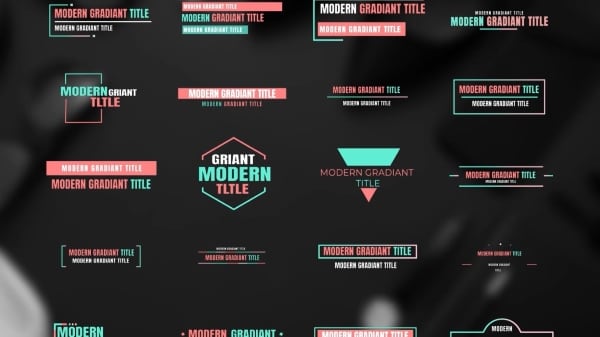
एक और बढ़िया और क्लासिक टाइटल पैक 'नोट टाइटल्स' है। पैक में 25 टेम्पलेट हैं। प्रत्येक शीर्षक टेम्पलेट अपने स्वयं के स्थान में अद्वितीय है। पैक, कुल मिलाकर, मनमोहक है। इसमें छोटे क्लिप, पेपर क्लिप, थंबटैक आदि जैसे स्थिर तत्व होते हैं।
शीर्षक छोटे नोटपैड में प्यारे तत्वों से जुड़े हुए दिखाई देते हैं। नोटपैड, जाली नोटबुक आदि के कई आकार हैं।

शीर्षक पैक ब्राजीलियाई स्वतंत्रता दिवस द्वारा चित्रित किया गया है। इस पैक में कुल 25 शीर्षक टेम्पलेट हैं। हस्तलिखित गुब्बारे और ब्राजील के झंडे के साथ सभी टेम्पलेट अद्वितीय हैं। यह शीर्षक पैक पूरी तरह से संस्कृति का प्रतिपादन कर रहा है।

हमें उम्मीद है कि लेख निचले तीसरे ग्राफिक्स के बारे में आपके ज्ञान को बढ़ाता है। साथ ही, हम आशा करते हैं कि उपरोक्त लेख को पढ़ने के बाद, आप निचले तिहाई डिज़ाइन के महत्व से अच्छी तरह परिचित हो गए होंगे। इतना ही नहीं बल्कि टाइटल पैक्स के आने से आपका एडिटिंग गेम भी बदल जाएगा।
खेलों के संपादन की बात करें तो Wondershare Filmora एक गेम-चेंजर भी है। शक्तिशाली संपादन सॉफ्टवेयर में सैकड़ों विभिन्न प्रभाव और संक्रमण हैं जिनका उपयोग आपकी सामग्री में सुंदरता जोड़ने के लिए किया जा सकता है।
आपको Filmora जैसा कोई अन्य संपादन सॉफ़्टवेयर नहीं मिल सकता है क्योंकि यह जो प्रदान करता है वह अन्य संपादन टूल से प्राप्त नहीं किया जा सकता है। विशाल संपत्ति पुस्तकालय, संपादन आवश्यक, शीर्षक, और क्या नहीं। Wondershare Filmora अब तक उपयोग करने के लिए सबसे अच्छा संपादन सॉफ्टवेयर है।
एक आसान लेकिन शक्तिशाली संपादक
चुनने के लिए कई प्रभाव
आधिकारिक चैनल द्वारा प्रदान किए गए विस्तृत ट्यूटोरियल
